Add symbol into SSRS in D365FO
14/04/2021- duocnt 937 Views
NỘI DUNG
Tạo các dấu "Checked" và "Unchecked" trong SSRS D365FO sử dụng font "Wingdings 2".PREVIEW.
CHI TIẾT
- Giả sử chúng ta có table làm dataset cho SSRS với mục đích nhận biết Sales order nào là Intercompany và Sales order nào không phải Intercompany như hình bên dưới.
- Khi show dữ liệu ra SSRS sẽ như sau.
- Để thay đổi cách hiển thị số 0 thành dấu "UnChecked" và số 1 thành dấu "Checked", chúng ta cần làm như sau (giả sử chúng ta đã có được report với designer như trên):
+ Thêm 1 column vào designer.
+ Đặt label là "Is Intercompany".
+ Click Textbox dữ liệu => chọn "Wingdings 2" cho Font trong Properties.
+ Right-click textbox dữ liệu => chọn "Expression".
+ Viết Expression như sau:
- Nếu Intercompany = 0 => chr(79) (UnChecked).
- Nếu Intercompany = 1 => chr(80) (Checked).
- Format Color để "Checked" sẽ là màu xanh dương và "Unchecked" sẽ là màu đỏ.
+ Click vào textbox dữ liệu => "Text Box Properties"
+ Chọn tab "Font" và click icon "fx" kế bên thuộc tính "Color"
+ Viết Expression định dạng màu như sau:
- Nếu Intercompany = 0 => Red.
- Nếu Intercompany = 1 => Blue.
- Deploy Report và Preview.
THAM KHẢO THÊM
- Chúng ta có thể tham khảo thêm về font Wingding 2 tại Wikipedia.org để thêm nhiều Icon khác phù hợp với yêu cầu.
- Từ ví dụ trên, chúng tao có thể thay đổi dấu "Checked" thành dấu "CheckedBox", và thay đổi dấu "Unchecked" thành dấu "UnCheckedBox" như sau:
+ CheckedBox : chr(82).
+ UnCheckedBox : chr(83).
- Deploy report and Preview.



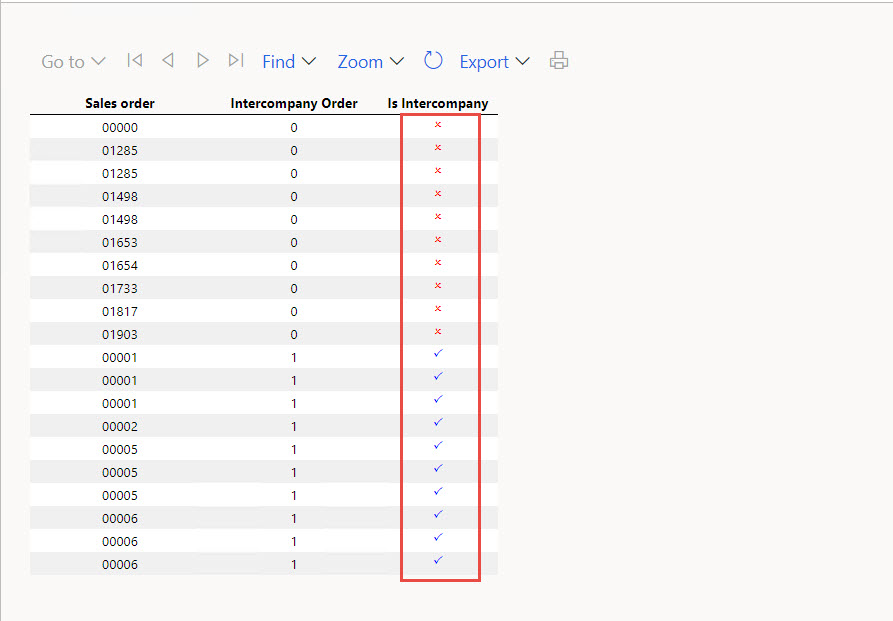
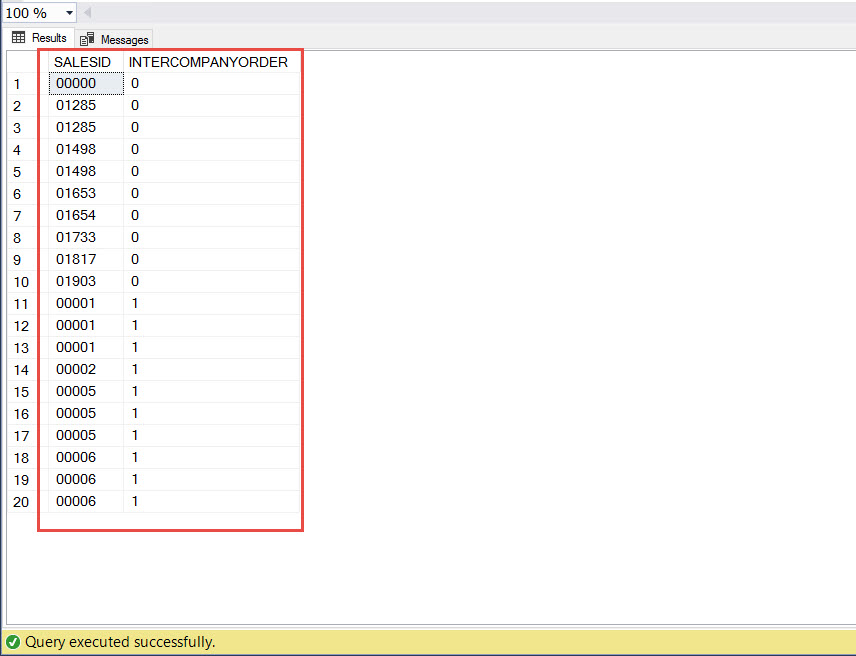
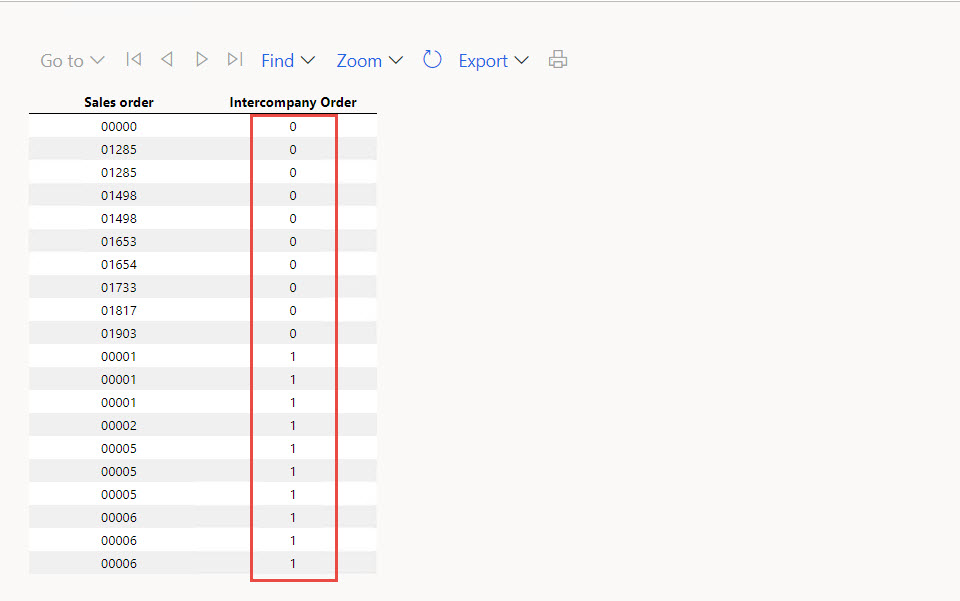
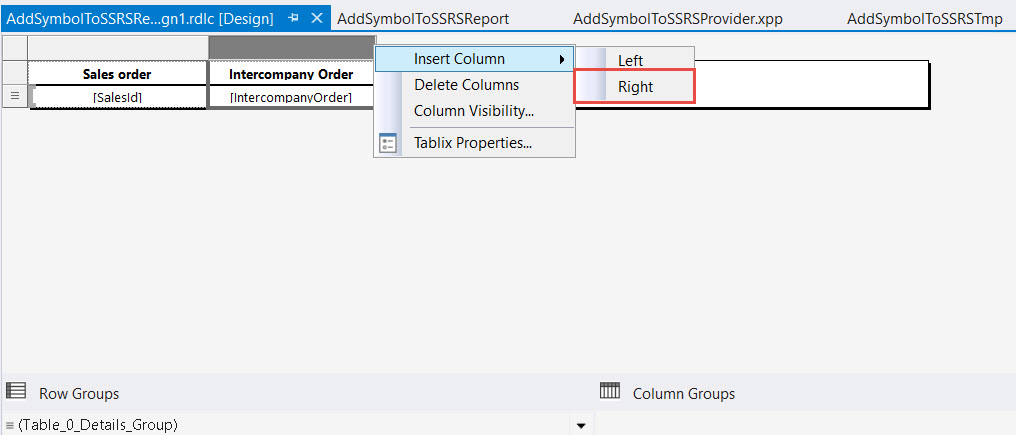
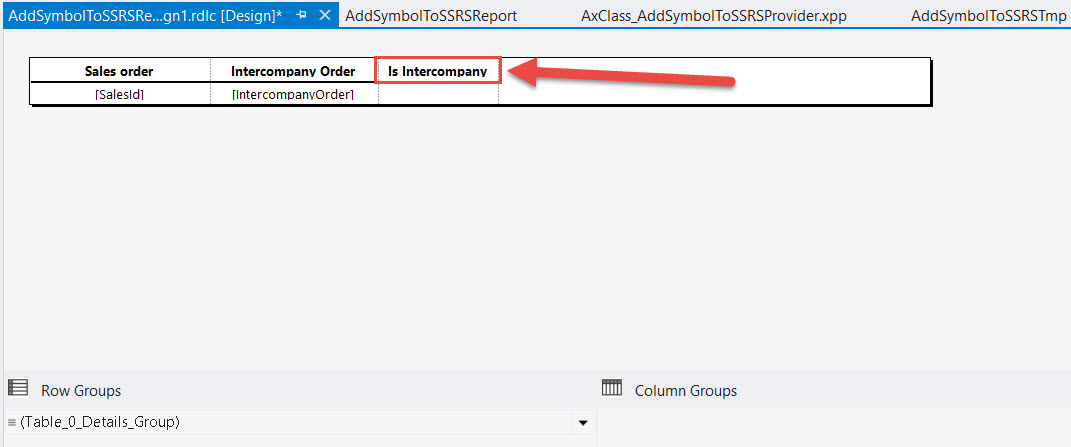
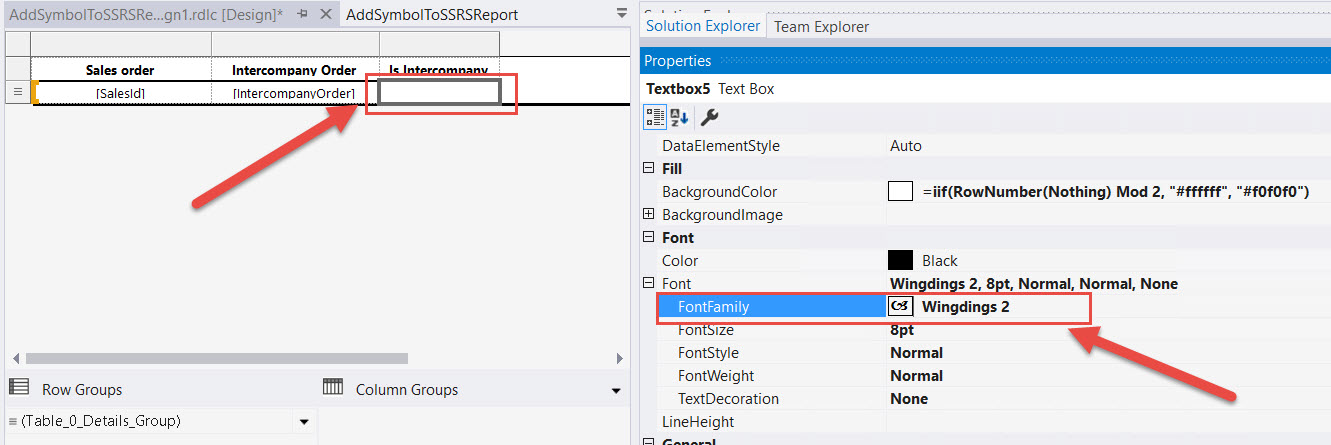
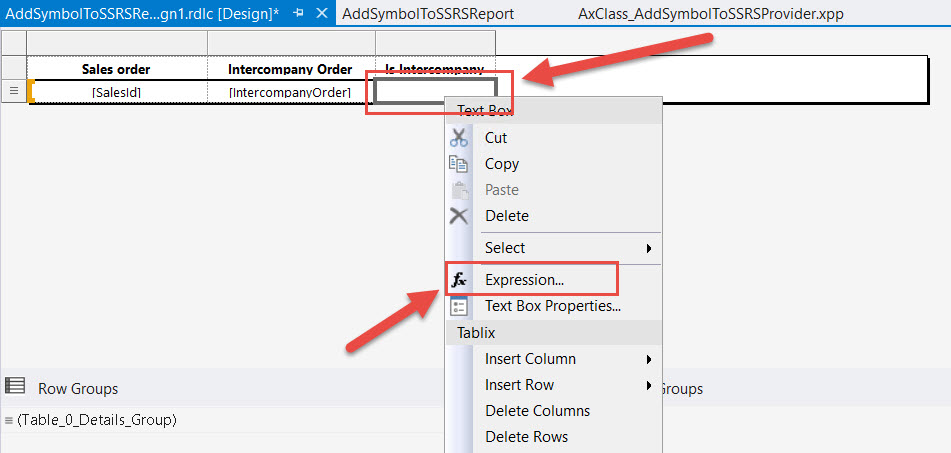
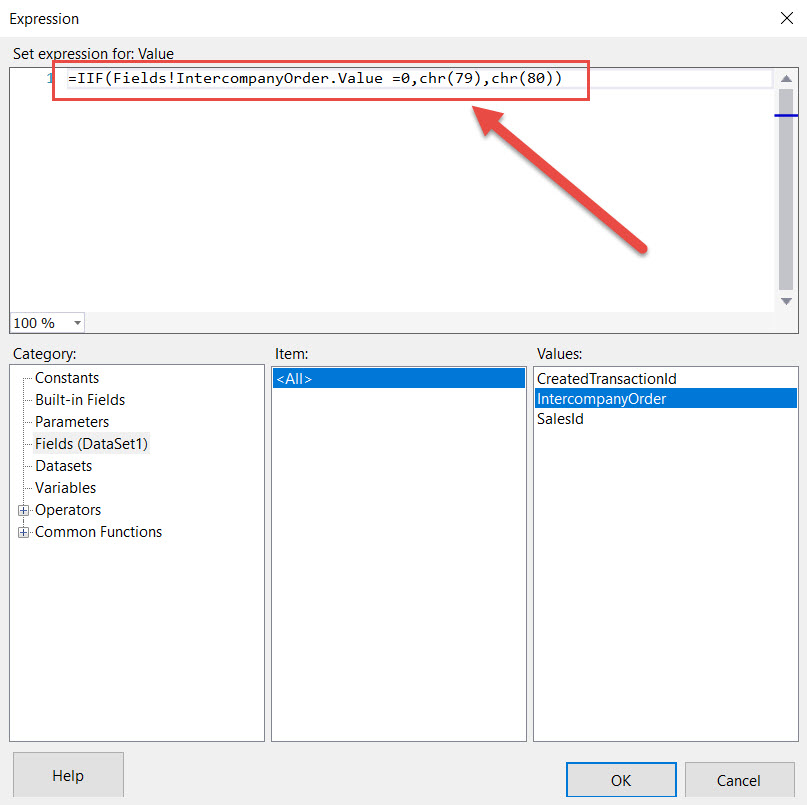
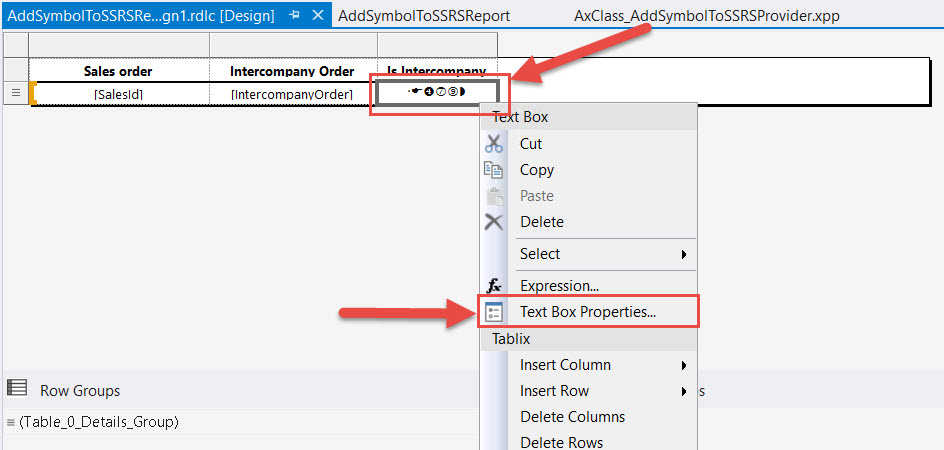
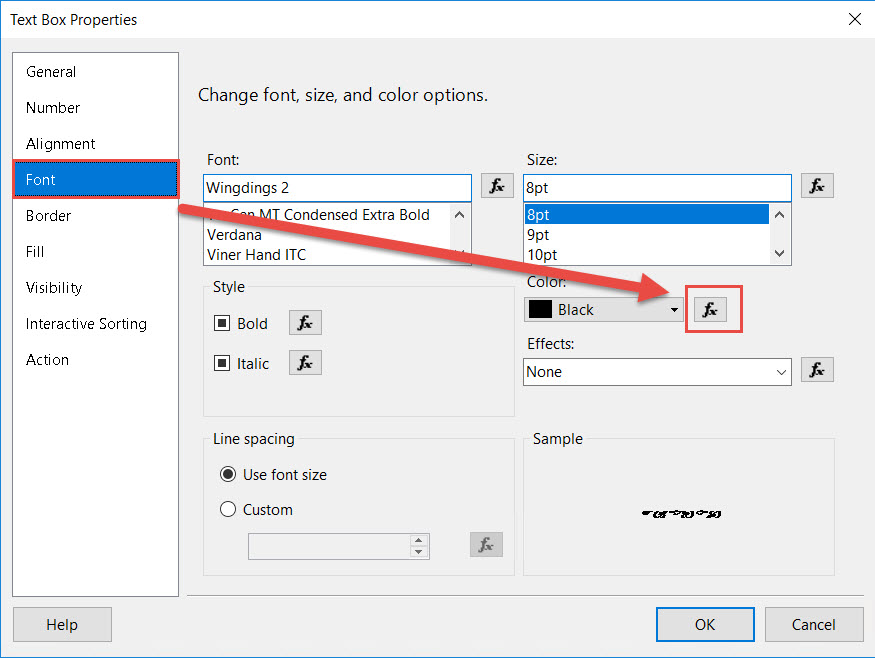
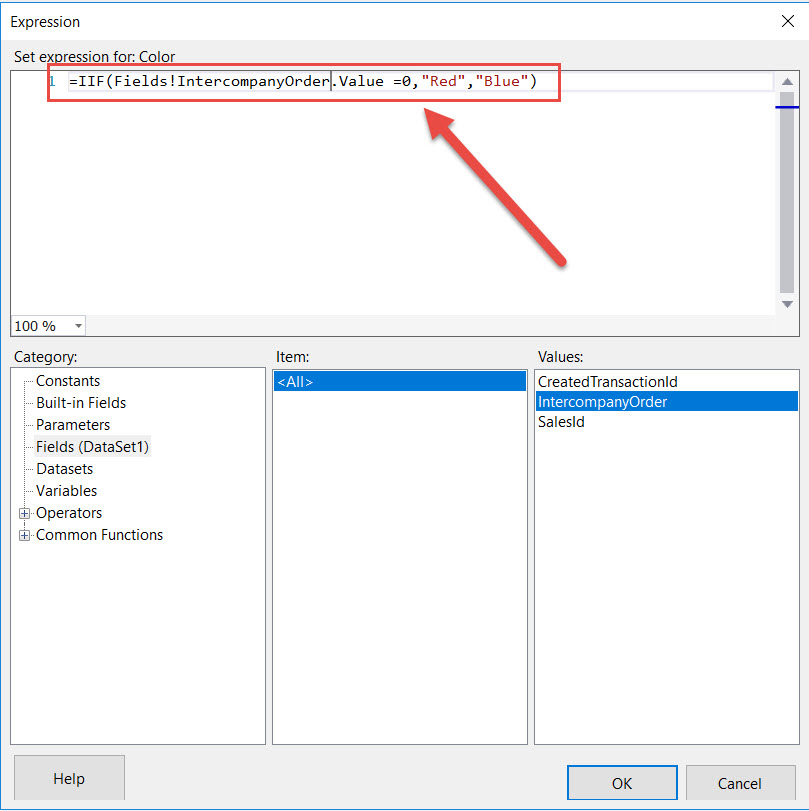
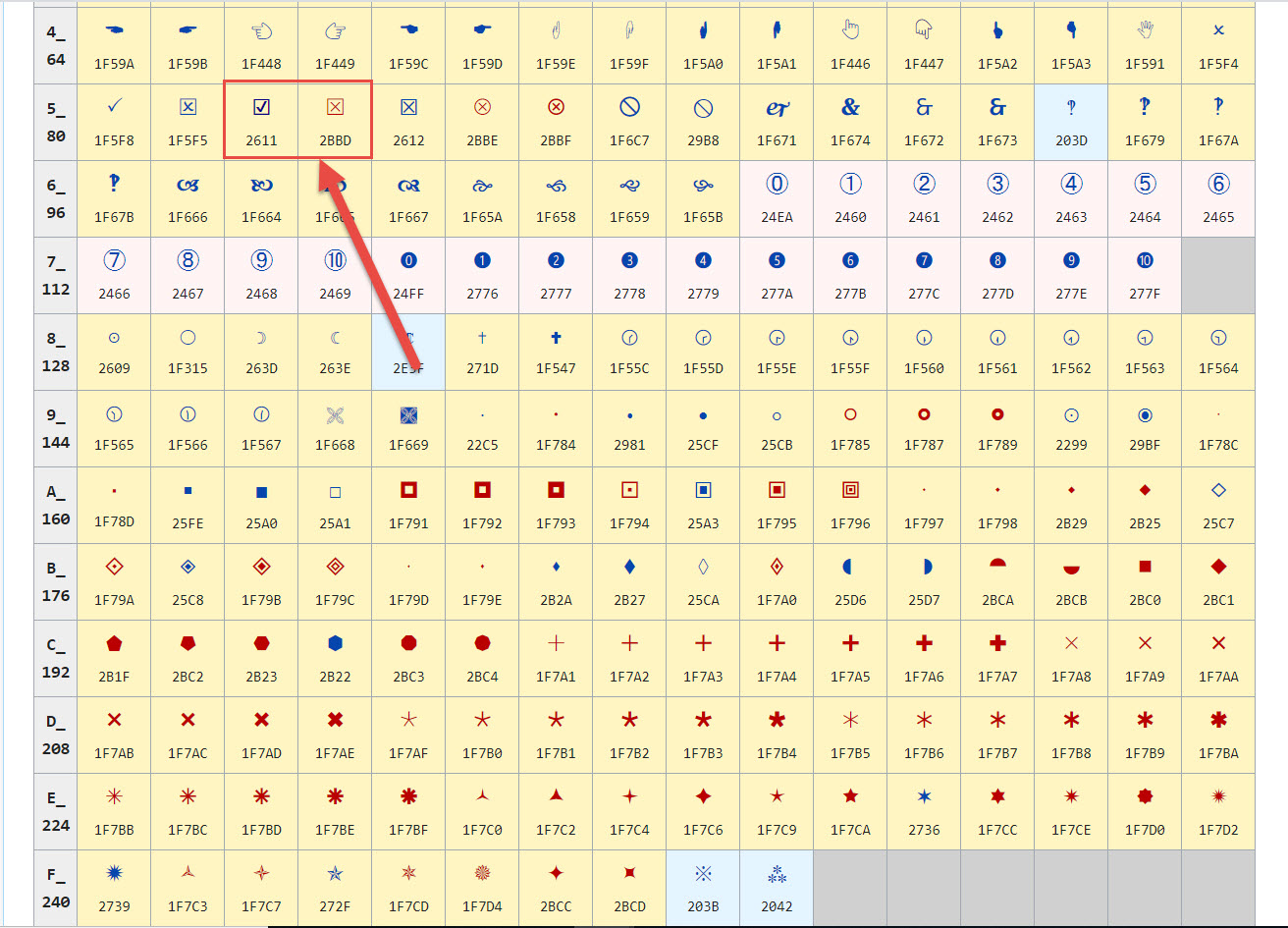
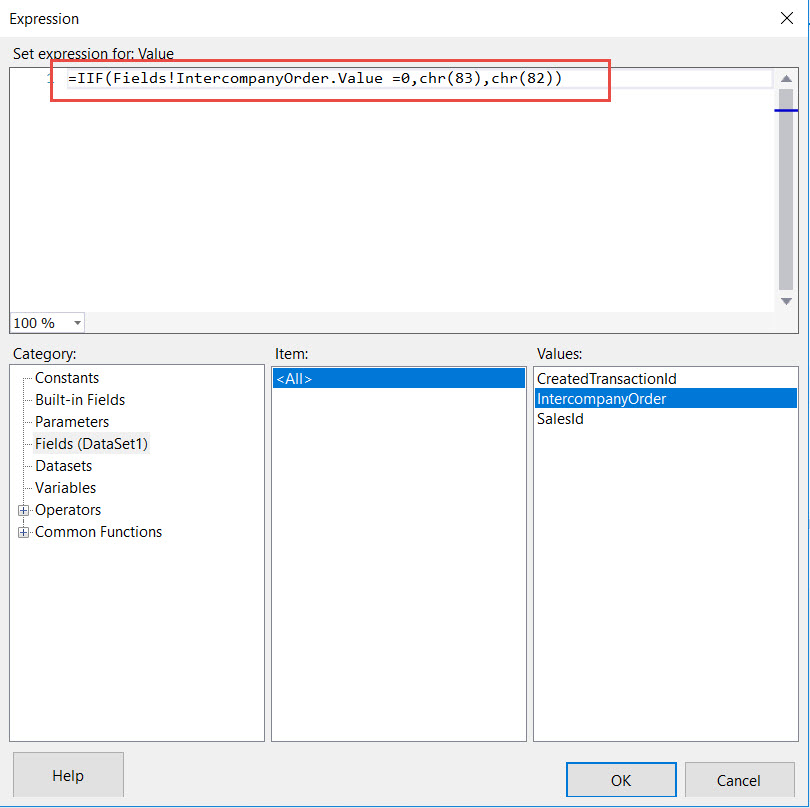
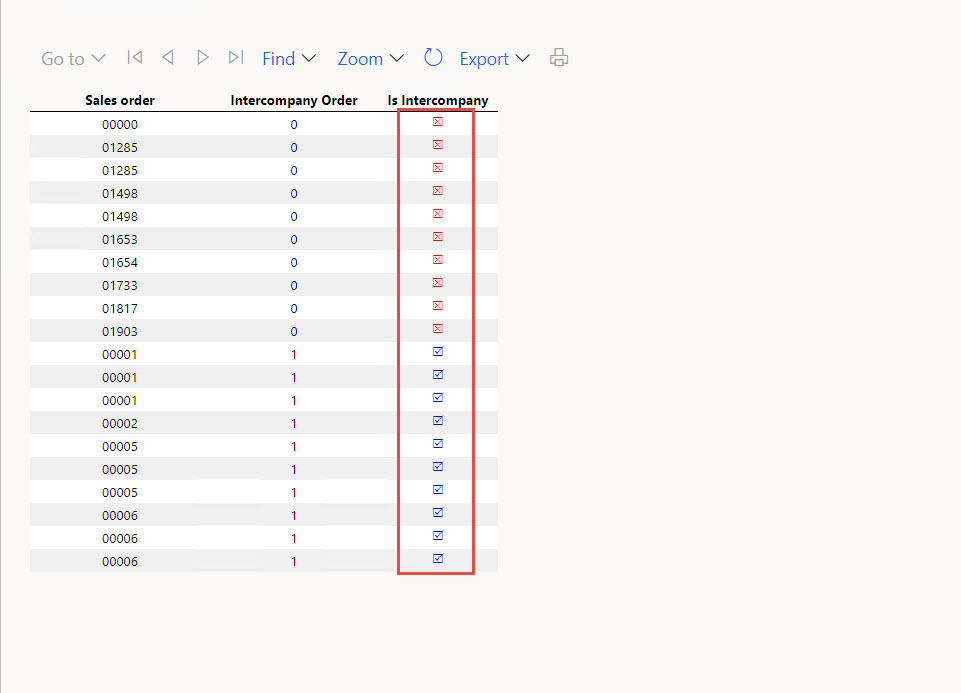
Góp ý kiến